A múltkori cikkben bemutattam a Wacom Bamboo digitalizáló táblát. Illetve főleg a toll részét. Jöjjenek most az újabb tapasztalatok és a Touch rész.
A Touch azt jelenti, hogy ujjainkkal vezéreljük az eszközt. Ebben még nem vagyok nagyon profi, de már egyre jobban megy:) Ahogy a vásárlásnál ajánlották, ráadásul bal kézzel igyekszem megszokni, mert így a toll a jobb kezemben van, a ballal végzem ezeket a gesztusokat, és így a leghatékonyabb a munka. Egyszerre nem lehet mindkettővel, vagy a toll vagy a tábla, de így nem kell letenni a tollat.
Mit is lehet csinálni vele? Navigálni, kijelölni, görgetni, lapozni, forgatni, nagyítani illetve kicsinyíteni. Ez utóbbit különösen kedvelem, mert nem csak a fotókhoz lehet használni, hanem olvasásnál is, ha túl kicsik a betűk, illetve, ha nagyobb méretben szeretnék egy képet megnézni.
Ezek közül van olyan, amit az ExpressKeys gombokhoz is lehet programozni, ha nagyon nem megy kézzel, lehet azt is használni. Bár szerintem kár lenne, mert ott más lehetóségek is vannak, pl. az alkalmazások közti váltás, vagy egy billentyűkombináció megadása. Érdemes mindegyiket kipróbálni, aztán meglátod, hogy melyikre van leginkább szükség.
A tollnál is kiderült, hogy mi a kedvenc újdonságom. Az egyik gombot az Előugró menüre állítottam, nagyon hasznos dolog, és meggyorsítja a munkát. A videóban megmutatom, hogy mire jó.
Meghatározható, hogy a tábla felülete a képernyő melyik részére legyen érvényes. Lehet az egész, vagy csak egy része, illetve több monitor használata esetén is ki tudjuk választani, hogy mindkettő legyen, vagy csak az egyik.
Olyannyira a scrappeseknek van ez kitalálva, hogy a Wacomnak van egy kifejezetten Scrappers oldala, a Wacom Pen Scrappers. Oktató videók, ingyenes letöltések, és Wacom-ot használó neves designerek bemutatása teszi érdekessé az oldalt.
Az már csak apróság, de jópofa, hogy mindenféle minialkalmazást le lehet hozzá tölteni. Pl. ilyen nem túl hasznos, ámde vicces dolgot is lehet csinálni.
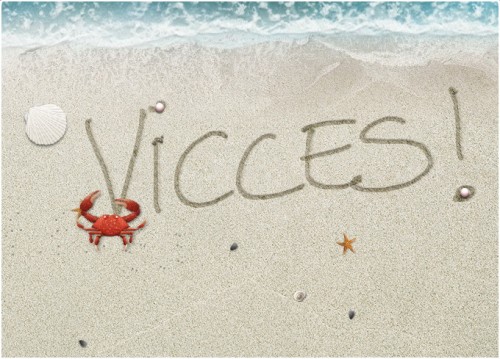
Pár minialkalmazásról is készítettem egy videót:
Érdekesebb viszont a pen&touch használatáról szóló. Az érintésnél sajnos a mozdulatot nem lehet látni, de a videó sarkában egy kép formájában követhető, hogy milyen mozdulatra reagál így a tábla.
Remélem, hasznos és érdekes infókat sikerült adnom, ha bármi kérdésed van, a fórumban felteheted.




0 hozzászólás